Dockerfile使用情况 20210903

Dockerfile ,Nginx
参考地址:https://yeasy.gitbook.io/docker_practice/image/build
编写简单Dockerfile
在一个空白目录中,建立一个文本文件,并命名为 Dockerfile:
$ mkdir mynginx
$ cd mynginx
$ touch Dockerfile
其内容为:
FROM nginx
RUN echo '<h1>Hello, Docker!</h1>' > /usr/share/nginx/html/index.html
这个 Dockerfile 很简单,一共就两行。涉及到了两条指令,FROM 和 RUN。
可以单独修改编辑docker容器的内容
docker exec -it webserver bash | /bin/bash或者docker exec -it webserver sh | bash | /bin/shecho '<h1>Hello,Docker!<h1>' > /usr/share/nginx/html/index.htmlexit镜像构建
在 Dockerfile 文件所在目录执行:
[root@VM_0_12_centos Dockerfile]# docker build -t nginx:v1 .
Sending build context to Docker daemon 2.048 kB
Step 1/2 : FROM nginx
Trying to pull repository docker.io/library/nginx ...
latest: Pulling from docker.io/library/nginx
a330b6cecb98: Pull complete
5ef80e6f29b5: Pull complete
f699b0db74e3: Pull complete
0f701a34c55e: Pull complete
3229dce7b89c: Pull complete
ddb78cb2d047: Pull complete
Digest: sha256:c442ff5a3d9f6dc92dd8aee388ece42d965e002805e3edaaff34e79d8ee6d0a4
Status: Downloaded newer image for docker.io/nginx:latest---> 822b7ec2aaf2
Step 2/2 : RUN echo '<h1>Hello, Docker!</h1>' > /usr/share/nginx/html/index.html---> Running in 72c5984eb1fa---> 2072861ac194
Removing intermediate container 72c5984eb1fa
Successfully built 2072861ac194镜像构建上下文(Context)
docker build -t nginx:v3 . 中的这个 .,实际上是在指定上下文的目录,docker build 命令会将该目录下的内容打包交给 Docker 引擎以帮助构建镜像。
运行构建的镜像
[root@VM_0_12_centos Dockerfile]# docker run --name nginx-v1 -p 8080:80 -d nginx:v1
7e6958716a150418412148b9f029ef7ed9f10b672e5b6f48520ed2f2968a2d67网页验证
网页中录入地址:ip:8080
或者 命令行验证: curl ip:8080
结果:Hello, Docker!
错误
当docker的映射端口已运行,但是端口访问不通,网络端口ping不通,docker容器内可访问
curl: (56) Recv failure: Connection reset by peer
ifconfig发现docker容器和物理机的ip网段在同一网段。
- 通过netstat看看宿主机相关端口是否listen中,端口监听是否成功: netstat -antlp | grep 8088
- ipv4是否开启,net.ipv4.ip_forward = 1; cat /proc/sys/net/ipv4/ip_forward // 0:未开启,1:已开启
- 宿主机的防火墙,systemctl stop firewalld
- 容器中的相关服务是否已经开启(比如nginx、apache)
- 容器中netstat与尝试curl一下自身的服务端口
- 查看iptables规则 iptables -L;iptables -t nat -nL 查看端口
如果上面都没发现问题,尝试使用host连接类型,让容器直接使用宿主机的端口
查看端口: docker port 容器名/容器id
//“bip”: “172.17.0.1/16”,
重建docker0网桥
$ sudo service docker stop / systemctl stop docker
$ sudo pkill docker
$ sudo iptables -t nat -F
$ sudo ifconfig docker0 down
$ sudo brctl delbr docker0
$ sudo service docker start / systemctl start docker

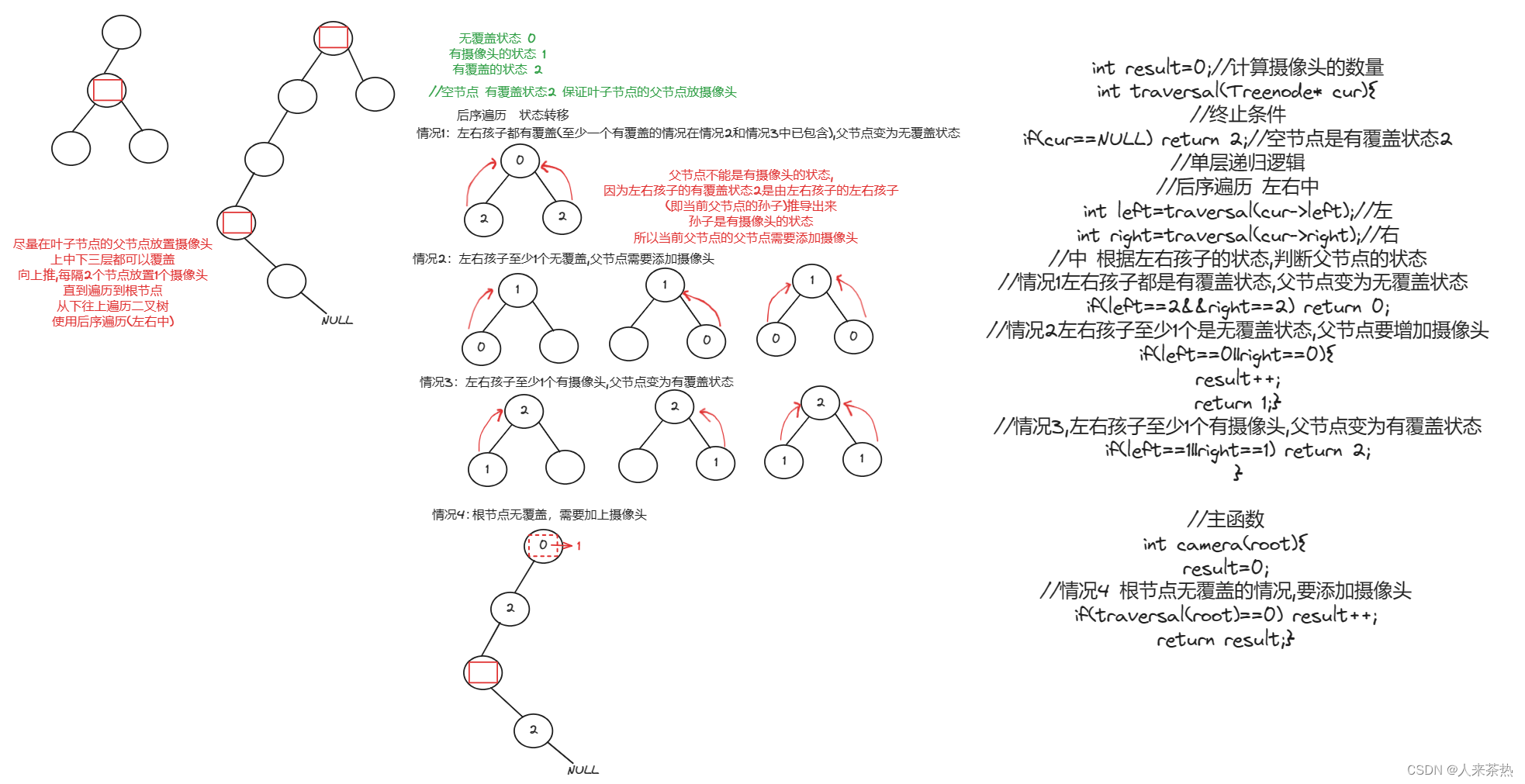
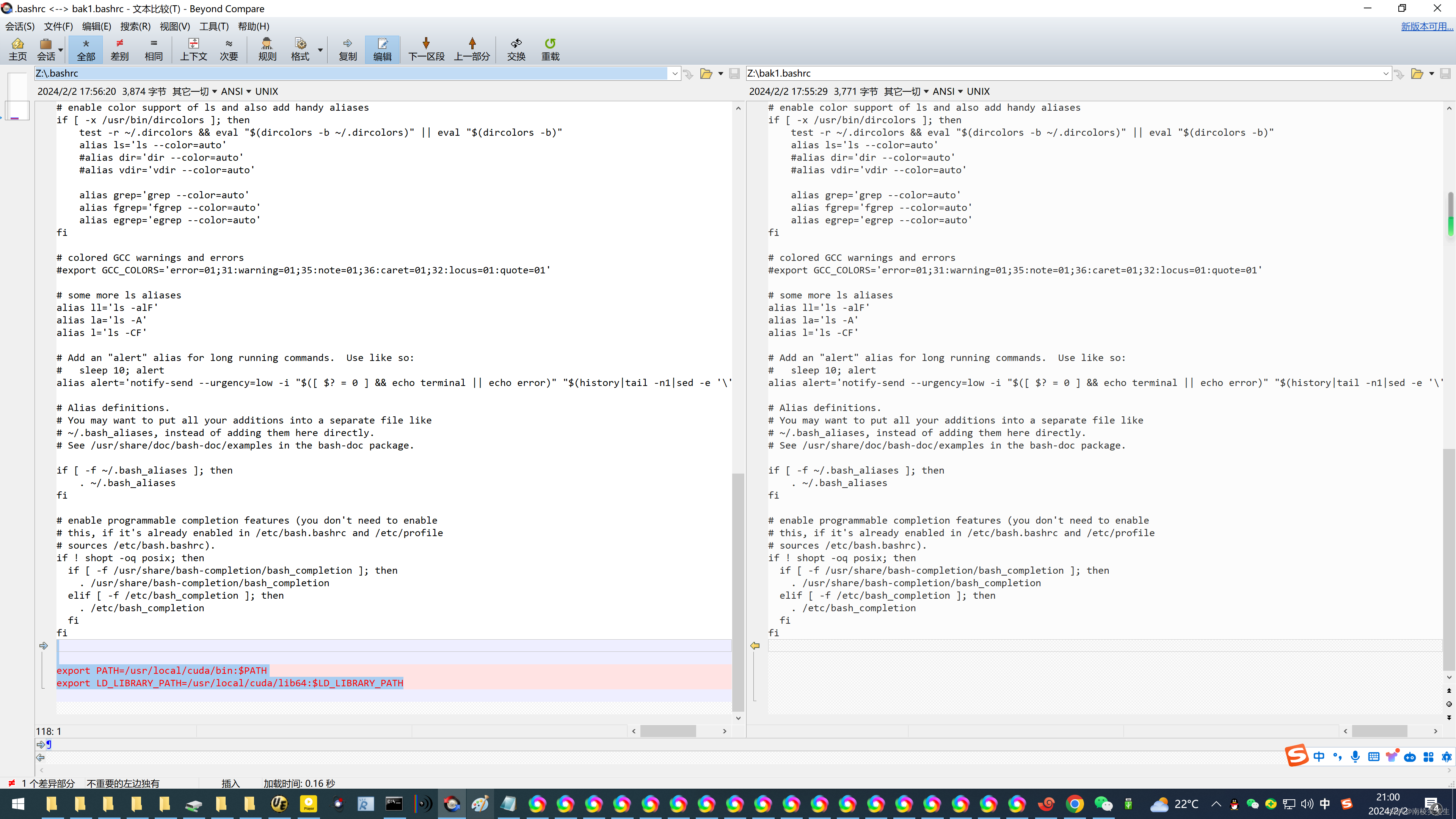
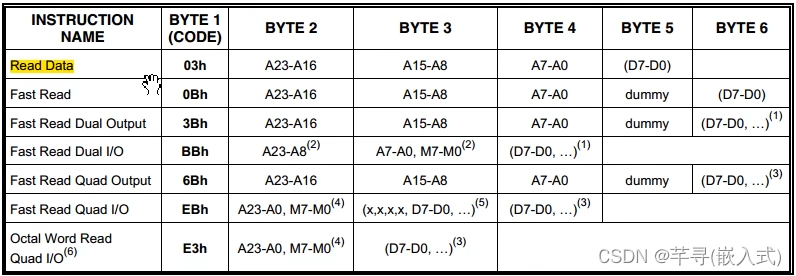
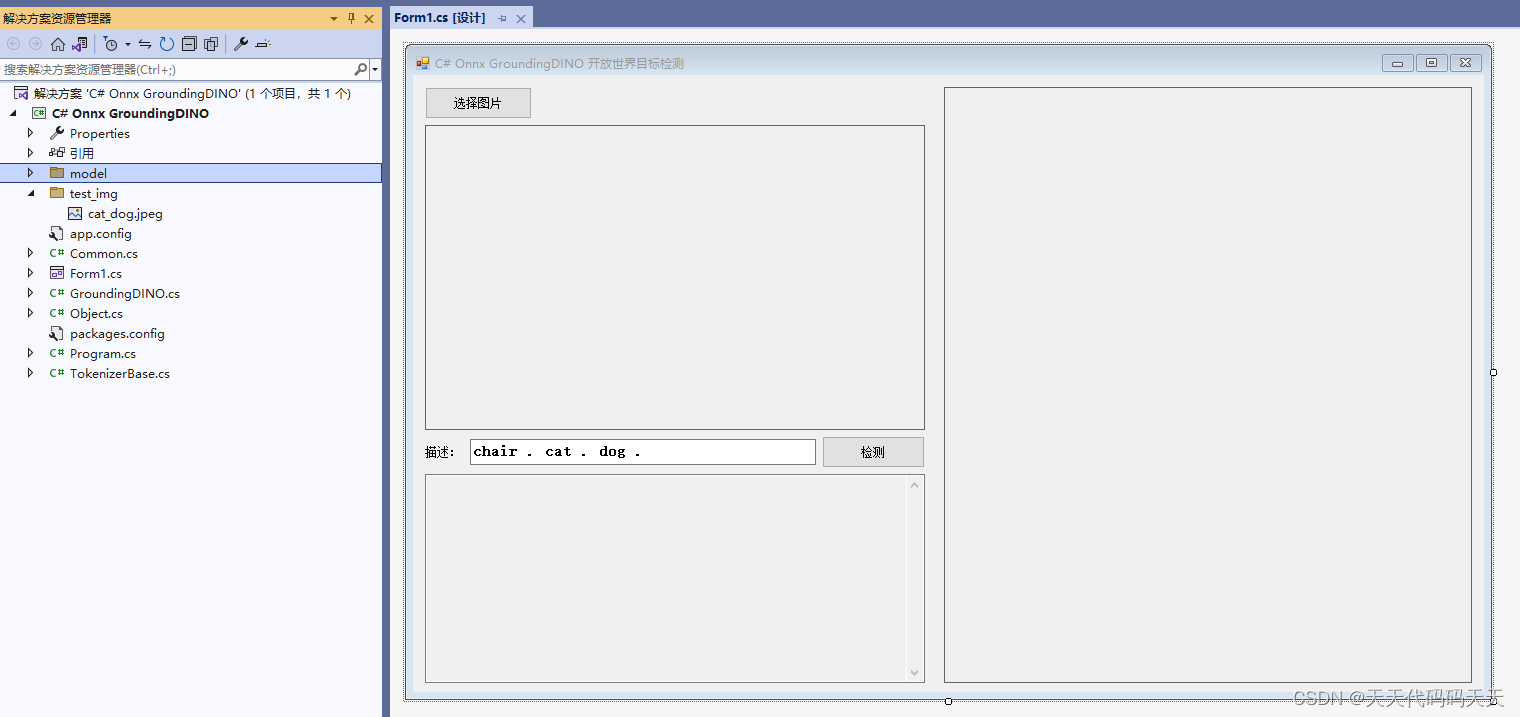

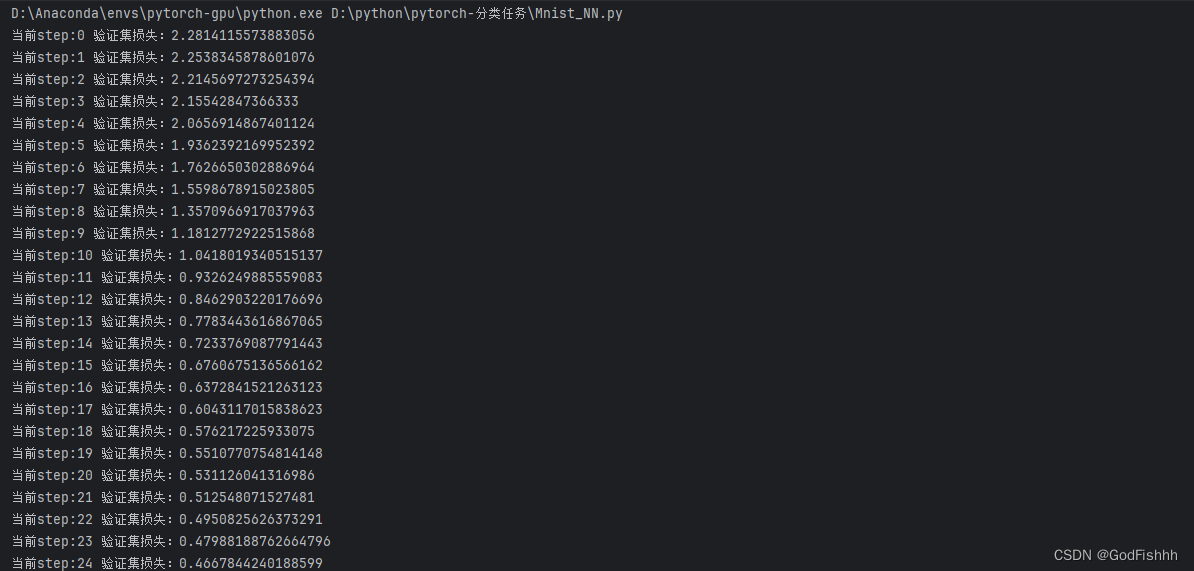
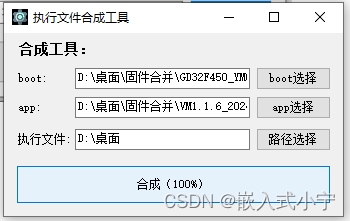
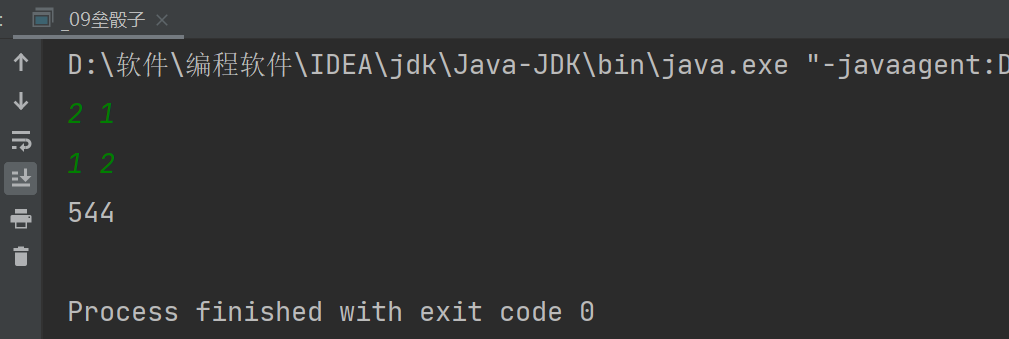

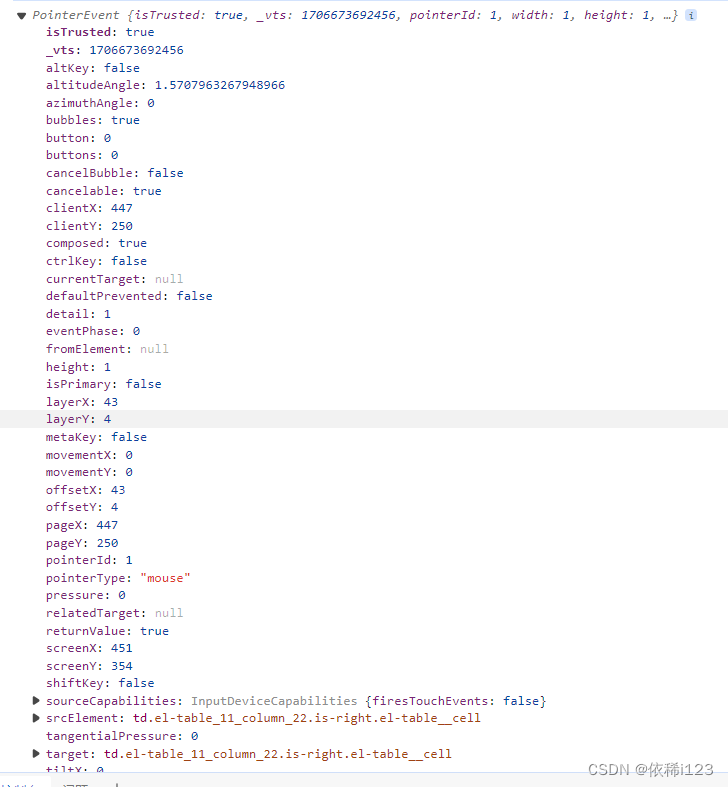
![BUUCTF-Real-[Flask]SSTI](https://img-blog.csdnimg.cn/direct/c1b040e2661644d98e941a639749d7ec.png)